iphone怎么把图片扫描成文档
来源:网络收集 点击: 时间:2024-04-15【导读】:
iphone可以打开扫描文稿、打开相机、打开相簿进行将图片扫描成文档,本答案介绍了以上提及到的所有方法,以下是苹果手机通过打开扫描文稿将图片扫描成文档的步骤说明:品牌型号:iPhone13系统版本:iOS16.1.1备忘录扫描1/7分步阅读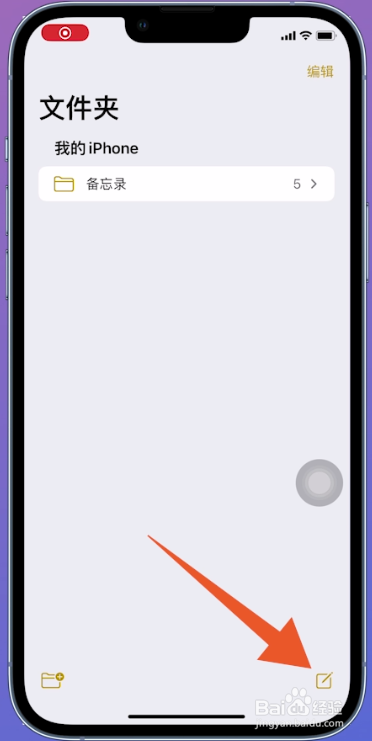 2/7
2/7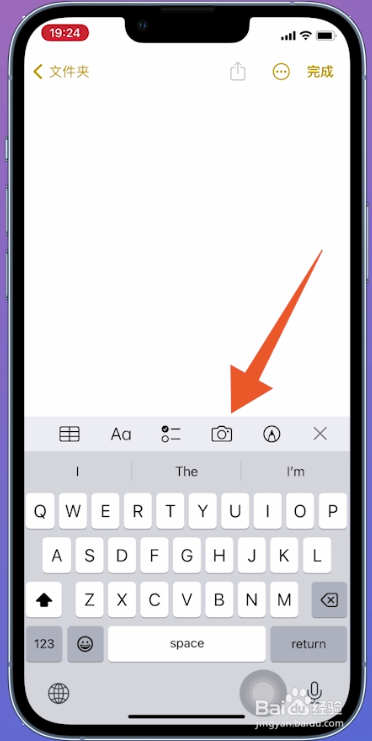 3/7
3/7 4/7
4/7 5/7
5/7 6/7
6/7 7/7
7/7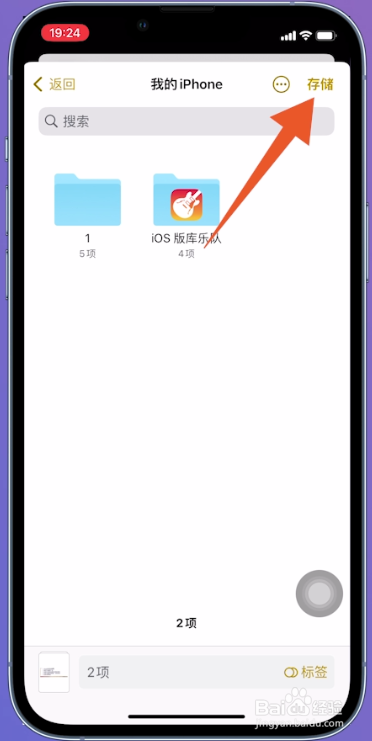 相机扫描1/4
相机扫描1/4 2/4
2/4 3/4
3/4 4/4
4/4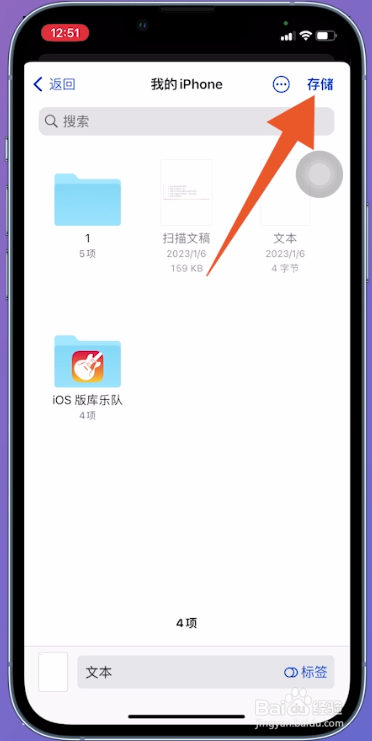 相簿扫描1/4
相簿扫描1/4 2/4
2/4 3/4
3/4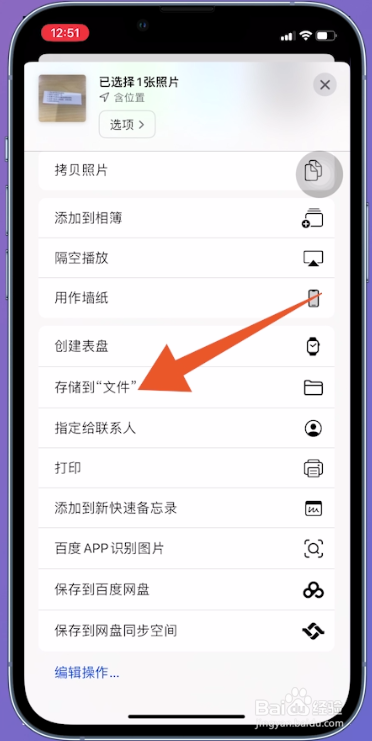 4/4
4/4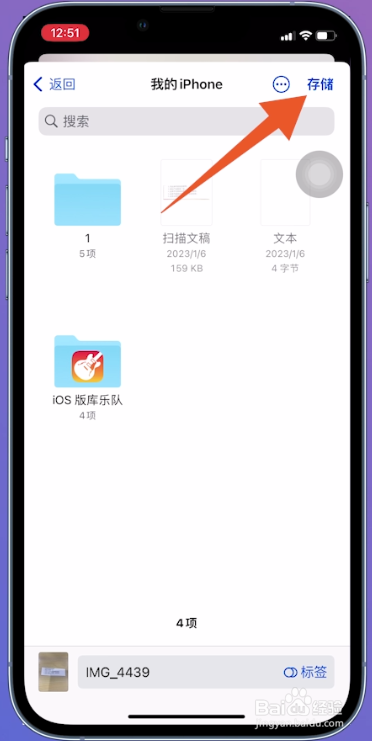
打开编辑图标
打开备忘录文件夹界面,点击打开编辑图标,进入新建文件夹界面,界面点击右上方完成。
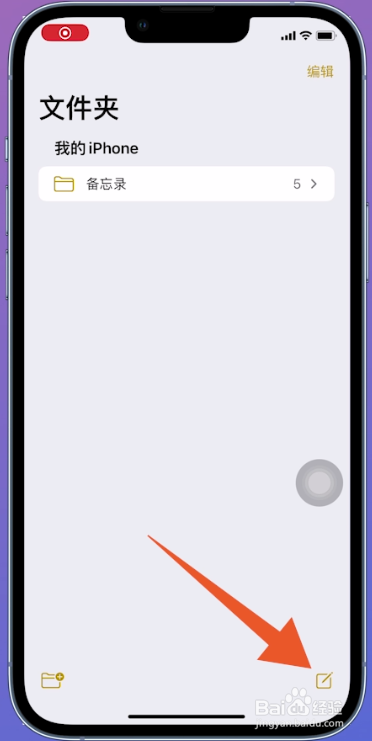 2/7
2/7打开相机图标
跳转至新建文件夹界面,界面选择相机图标点击打开。
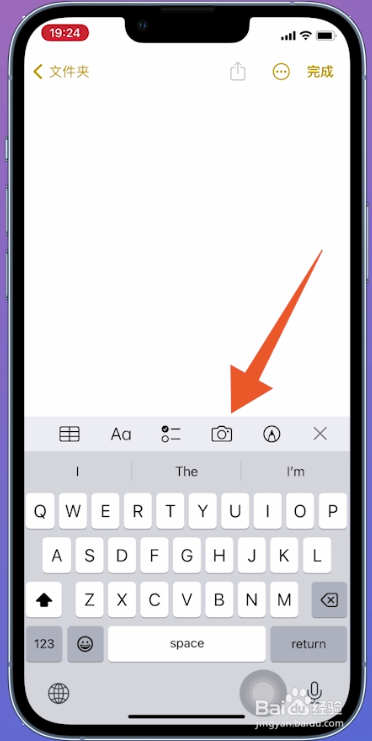 3/7
3/7点击扫描文稿
界面显示菜单栏,选择扫描文稿这一选项点击打开。
 4/7
4/7点击小圆点
进入扫描界面,将文稿放在取景框中,点击小圆点图标。
 5/7
5/7点击存储
文稿扫描完成,点击右下方存储选项,返回文件夹界面。
 6/7
6/7点击存储到文件
界面选择右上方分享图标点击打开,界面选择存储到文件点击。
 7/7
7/7点击存储
跳转至我的iPhone界面,选择文档,点击右上方存储,即可完成将图片扫描成文档的操作。
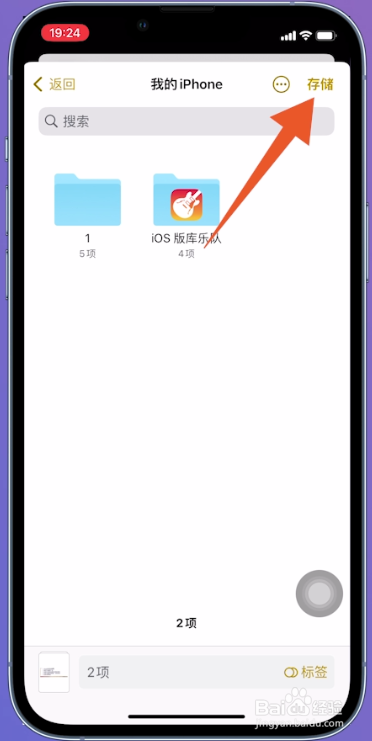 相机扫描1/4
相机扫描1/4点击扫描
进入iPhone相机页面,将文稿放在取景框中,页面点击扫描图标。
 2/4
2/4点击共享
页面显示菜单栏,点击小三角图标,显示菜单栏点击共享选项。
 3/4
3/4点击存储到“文件”
页面显示窗口,选择存储到“文件”点击打开,跳转至我的iPhone界面。
 4/4
4/4点击存储
界面选择文档,点击右上方存储,即可完成将图片扫描成文档的操作。
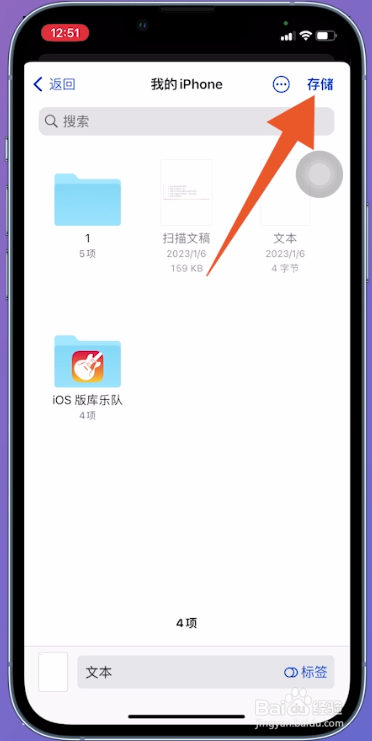 相簿扫描1/4
相簿扫描1/4打开图片
进入iPhone相簿界面,界面选择图片这一选项点击打开。
 2/4
2/4点击扫描图标
进入图片详情界面,界面点击扫描图标,界面选择左下方分享图标点击打开。
 3/4
3/4点击存储到“文件”
页面显示窗口,点击存储到“文件”,跳转至我的iPhone界面。
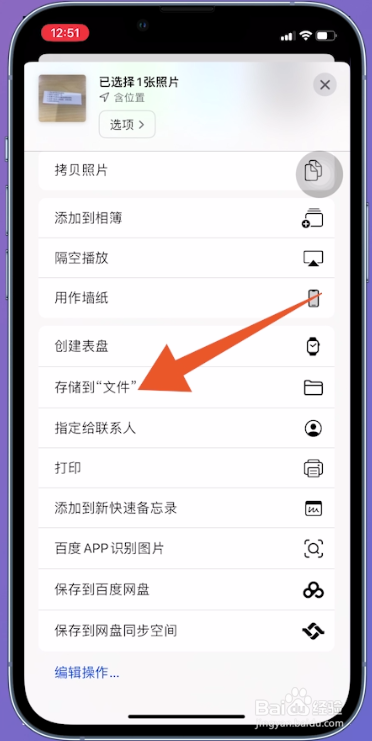 4/4
4/4点击存储
界面选择文档,点击右上方存储,即可完成将图片扫描成文档的操作。
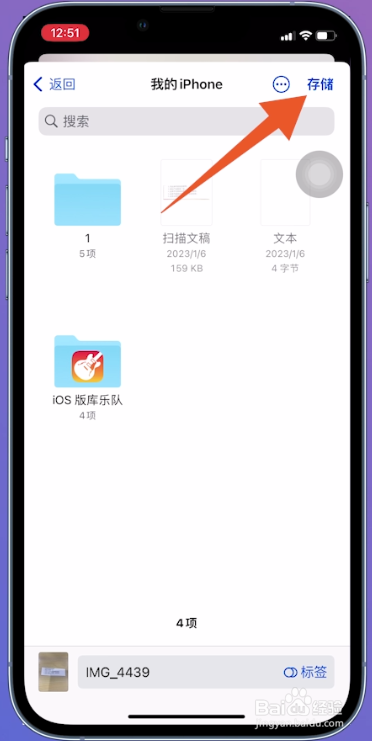
版权声明:
1、本文系转载,版权归原作者所有,旨在传递信息,不代表看本站的观点和立场。
2、本站仅提供信息发布平台,不承担相关法律责任。
3、若侵犯您的版权或隐私,请联系本站管理员删除。
4、文章链接:http://www.ff371.cn/art_516618.html
上一篇:全民K歌怎么联系人工客服反馈问题
下一篇:同花顺软件K线均线设置在哪里打开
 订阅
订阅